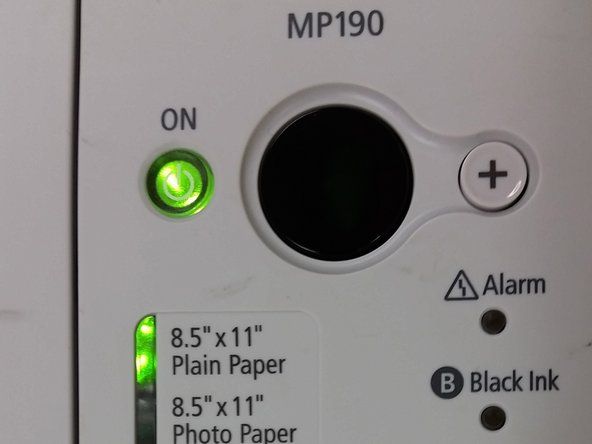Studentbidraget Wiki
Ett fantastiskt team av studenter från vårt utbildningsprogram skapade denna wiki.
Släppt juli / augusti 2013, identifierat med modellnummer K008
hur man kringgår lösenord på ipod touch 5: e generationen
Nexus 7 laddas inte eller slås inte på
Surfplattan slås inte på.
Enheten är inte ordentligt ansluten
Rengör smuts eller ludd i laddningsporten. Se till att nätsladden är ordentligt ansluten till enheten och strömkällan. Om en batteriikon visas på skärmen efter ungefär en minut, tryck och håll ned Kraft -knappen i 15 till 30 sekunder för att se om enheten slås på. Du kan också försöka använda en annan strömkabel med enheten
Felaktigt uttag och / eller laddare
Koppla bort laddningskabeln från strömblocket och anslut den till datorns USB-port. Efter cirka 10-15 minuter kopplar du ur enheten och ansluter den igen inom 10 sekunder. Vänta en minut och kontrollera om batteriikonen visas på skärmen. Om det gör det, tryck och håll ned Kraft -knappen i 15 till 30 sekunder för att se om enheten slås på.
Enhetsåterställning krävs
Om ingen av korrigeringarna som beskrivs ovan fungerar kan du försöka återställa din enhet genom att följa denna uppsättning instruktioner.
- Håll ned Sänk volymen och Kraft samtidigt i minst tio sekunder. Du ser en Android-robot och ordet Start med en pil runt den.
- tryck på Sänk volymen för att gå igenom alternativen tills skärmen visar alternativet Stäng av . tryck på Kraft för att välja det alternativet.
- Koppla loss nätsladden och anslut den igen inom tio sekunder. En batteriikon ska visas på skärmen. Låt enheten ladda minst en timme innan du slår på den igen.
Dåligt batteri
Du kan behöva byta ut enhetens batteri .
Fel på USB-kortet
Du kan behöva byta ut enhetens micro USB-kort .
Skadat moderkort
Som en sista utväg kan du behöva byta ut enhetens moderkort . Försök bara göra det efter att du har provat alla ovanstående lösningar.
Pekskärmen svarar inte
Surfplattans skärm svarar inte på beröring.
hur man vet vilken typ av bärbar dator jag har
Dålig start
Om surfplattans pekskärm inte svarar kanske du först vill prova en mjuk omstart. Du kan göra detta genom att hålla ned Kraft tills du ser en ruta visas på skärmen. Håll ned Stäng av och håll sedan ned Kraft -knappen igen efter att skärmen blivit svart och enheten har stängts av. Vid den här tiden kan du slå på enheten igen. Du kan också försöka röra och hålla kvar Omstart från rutan som visas efter att du har hållit Kraft knapp.
Problematiska appar från tredje part
Om du nyligen laddade ner och / eller körde nya applikationer på din enhet kan det vara källan till ditt problem. För att åtgärda detta kan du starta om enheten i Säkert läge . Håll ner strömbrytaren tills du ser a Stäng av låda. Håll ned Stäng av och välj OK när det ges möjlighet till Starta om till felsäkert läge . Din enhet startar sedan om Säkert läge , med alla tredjepartsappar inte tillgängliga. Fortsätt använda din surfplatta som vanligt. Om problemet försvinner är det troligt att en av tredjepartsapparna är orsaken till din skärm som inte svarar. Härifrån kan du starta om enheten igen (ur säkert läge) och avinstallera dina senast nedladdade appar en i taget tills du kan hitta den problematiska appen.
Utdaterad programvara
Om din enhet för närvarande körs på ett äldre operativsystem kanske du vill kontrollera om det finns en systemuppdatering.
Enhetsåterställning krävs
Om du har provat de andra korrigeringarna utan lycka kan du återställa enheten till fabriksinställningarna. Observera att detta raderar all data från enheten och du vill säkerhetskopiera din enhet innan du försöker återställa den. Det kan också ta lite tid, så du vill ansluta surfplattan till en strömkälla innan du följer dessa instruktioner:
- Stäng av enheten.
- Håll ned Sänk volymen och Kraft samtidigt tills du ser en pil och ordet 'start'.
- Välj Återställningsläge genom att trycka på Sänk volymen knappen två gånger och sedan på Kraft knapp. En bild av Android-roboten och ett rött utropstecken med meddelandet Inget kommando Kommer komma.
- Håll sedan ned Kraft och tryck på Höj volymen knappen en gång. Välj Torka av data / fabriksåterställning genom att trycka på Sänk volymen knappen två gånger och sedan på Kraft knapp.
- Tryck sedan på Sänk volymen knappen sju gånger och Strömknappen en gång för att markera och välja Ja - Radera all användardata . Din enhet återställs och du kan starta om den genom att välja Starta om alternativet när det visas.
Inget av ovanstående
Om inget av de nämnda problemen matchar din situation, eller om du har provat en eller flera av snabbfixarna och ingen av dem fungerade, kan du behöva byta ut surfplattans skärmmontering .
Nexus 7 känns inte igen av datorn
Datorn känner inte igen Nexus 7 när den är ansluten med en USB-kabel.
samsung 10.1 note 2014 batteribyte
Media Device (MTP) avstängd
Om din enhet inte känns igen av din dator kanske du först vill se till att Media Device (MTP) är påslagen. För att göra det, gå till Inställningar> Lagring och tryck först på de tre vertikala punkterna längst upp till höger på skärmen och sedan USB-datoranslutning . Se nu till att Media Device (MTP) är markerad och försök att ansluta enheten till din dator igen.
Felaktig USB-port / kabel
Det är möjligt att din USB-port eller kabel är problemet. I det här fallet kan du försöka ansluta enheten till en annan USB-port eller använda en annan kabel.
Utdaterad programvara
Om du kör Windows 7 på din dator kan du försöka ansluta enheten med en USB-kabel och högerklicka sedan på Dator från Start menyn och klicka sedan på Enhetshanteraren . Du borde nu se Asus Android-enheter högst upp och du kan expandera och högerklicka på Android Composite ADB Gränssnitt. Klicka nu på Uppdatera drivrutinsprogramvaran . När nästa popup dyker upp väljer du Bläddra i min dator för drivrutinsprogramvara sedan Låt mig välja från en lista och välj USB-kompositenhet och klicka Nästa att uppdatera.
Fel på USB-kortet
Du kan behöva byta ut enhetens micro USB-kort .
Fastnat på startskärmen
Surfplattan kommer inte framåt efter uppstartsskärmen efter att den har slagits på.
Partitioncache måste rensas
Tillfällig data som lagras i partitionscachen kan behöva rensas via följande steg:
gör strykjärn på lappar på insidan eller utsidan
- Stäng av enheten.
- Håll ner båda Kraft och Höj volymen knapparna tills du ser en 'död' Android-ikon.
- Håll först Kraft och sedan på Höj volymen och släpp sedan båda samtidigt.
- Navigera till och välj sedan Torka partitioncache .
Laddaren ger inte tillräckligt med ström
Enheten kanske inte avancerar förbi startskärmen på grund av brist på batteriström, detta kan bero på att du använder en laddare som inte passar din enhet och som inte släpper ut den erforderliga strömmen.
GPS klipps av med jämna mellanrum
GPS-tjänster kan ibland stängas av eller inte fungerar korrekt.
Platstjänster 'växla' krävs
Navigera till Platsåtkomst stäng av under enhetens inställningar Åtkomst till min plats vänta 30-60 sekunder och slå sedan på den igen.
Omstart krävs
Om ovanstående åtgärd inte löser ditt problem kan du behöva använda en omstart av enheten. Du kan göra detta genom att hålla ned Kraft tills du ser en ruta visas på skärmen. Håll ned Stäng av och håll sedan ned Kraft -knappen igen efter att skärmen blivit svart och enheten har stängts av. Vid den här tiden kan du slå på telefonen igen.
Högtalare producerar statisk fuzz
Tavlan ger ett mjukt men märkbart surrande ljud från högtalaren.
min PS4-kontroller slås inte på
Programvara ljusstyrka bug
Ett programvarufel kan vara ansvarigt för problemet. Minska din ljusstyrka och kontrollera om det har löst problemet. Kontrollera också om din enhet behöver en programuppdatering genom att gå till Inställningar> Om surfplatta> Systemuppdateringar .
Felaktig högtalare
Din högtalare kan vara trasig och i behov av ersättning . Alternativt kan du välja att bara använda hörlurar eller en extern högtalare.
Högtalaren fungerar inte
Högtalaren matar inte längre ut ljud.
Fel på detektering av hörlurar
Efter att ha installerat en tredje parts laddningsenhet och hörlursuttag kanske Nexus 7 inte detekterar hörlurar ordentligt och stänger av högtalaren när inga hörlurar är anslutna. Använd en audio routing-app för att åsidosätta telefonens automatiska hörlursavkänning och manuellt dirigera ljud till hörlurar eller högtalaren.